Hogyan kell használni photoshop fotózni jobban néz ki
Photoshop ismert (bizonyos mértékig hírhedt), hogy képes megtenni képek jobban néz ki, mint a valóság. Ez nem meglepő, hiszen egy sor eszközt, amelynek segítségével mind tenni, hogy a kép csak kisebb módosításokat, teljesen megváltoztatni a képet. Megmutatjuk néhány egyszerű technikák segítségével növelni a digitális vagy szkennelt képeket egy teljesen új minőségi szintet.
szerkesztés lépései
Szerkesztése 1. módszer a 2:
Kivágása és retusálás
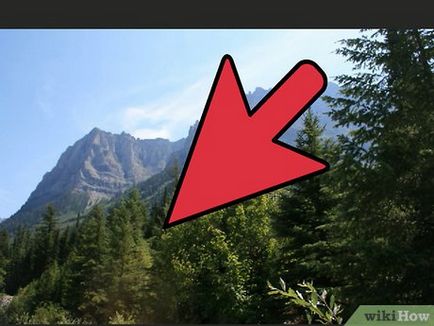
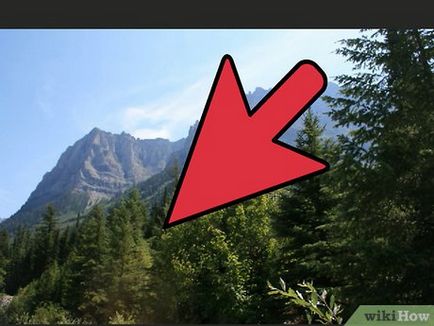
- Itt lehet letölteni a teljes méretű változat itt.
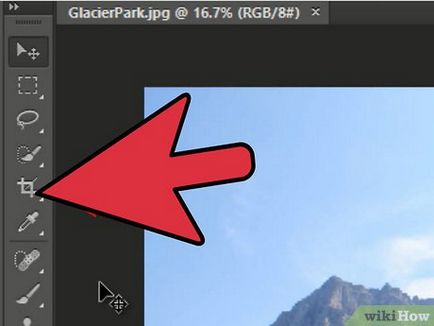
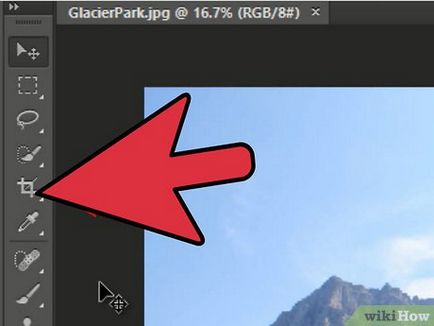
Válassza ki a "Crop" eszközt (C). Szinte mindig, pillanatképek létre anélkül, hogy speciális tükrözi a készítmény. Vagy csak a pillanatot, vagy csak nem egy csomó képet abban a reményben, elkapta. Metszés segít létrehozni a fókuszpont a kép valami különleges, és ezáltal jobbá tenni.
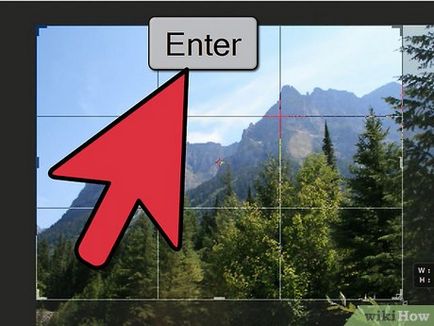
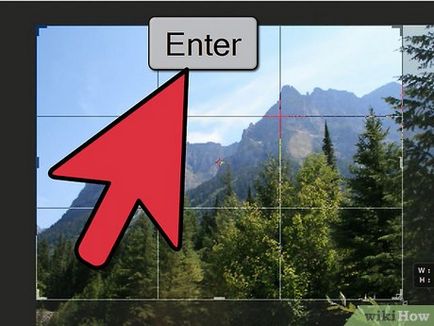
- Mint látható hegycsúcsok megközelítőleg egybeesik a függőleges vonalak, míg az ég és a fák vannak jelölve vízszintes. Ez a megközelítés teszi a kép sokkal érdekesebb, mint ha forogtak.
- Nyomja meg az Enter kép kivágásához.
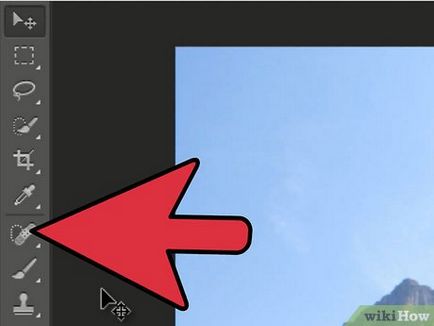
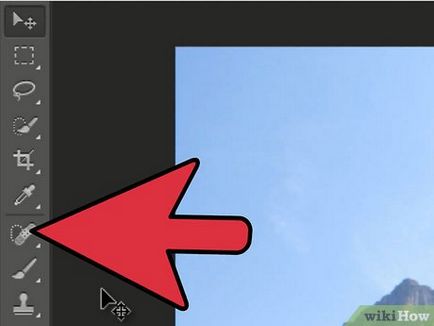
Kijelölés eszköz "Spot Healing Brush" (J). Vele, távolítsa el a képen azokat a tételeket, amelyeket eltávolítottak a vágás, de a figyelemelterelés. A mi teszt képet, akkor lerövidül a fák a bal alsó, jobb alsó és a felső jobb oldali.
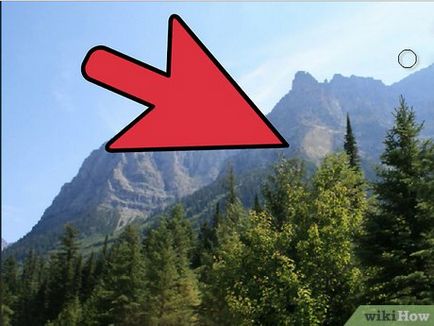
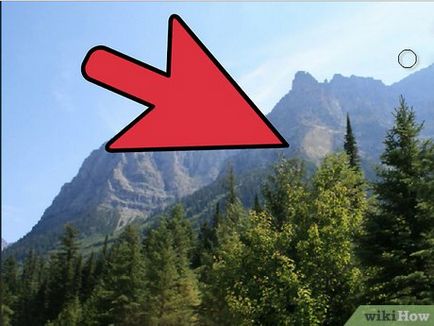
A kép készen áll a következő lépésre: annak érdekében, hogy látványos!
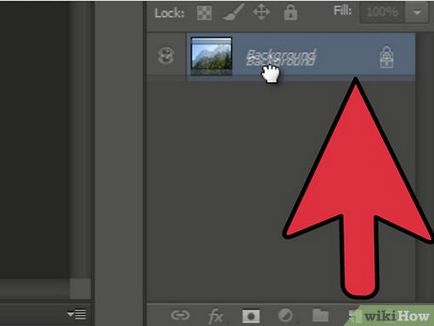
Készítsen másolatot a Background réteget. Ezután kattintson a jobb gombbal a háttér réteget, válasszon Duplicate Layer a menüből, vagy húzza a háttér réteget a ikon „Új réteg”, és a Photoshop automatikusan létrehoz egy másolatot a réteg.
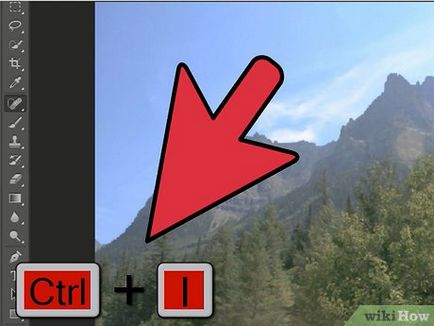
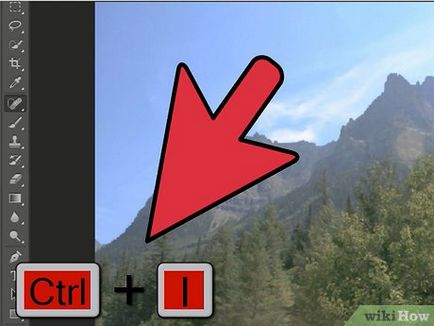
Állítsa be a keverési módot „Soft Light”. Emiatt a kép túl sötét lesz, de ez csak egy közbenső lépés. Miután a keverési mód be van állítva, nyomja meg a billentyűkombináció ellenőrző-I (Command-I) megfordítja a képet, vagy válasszon Korrekciók a Kép menüben. majd válassza ki a megfordítása.
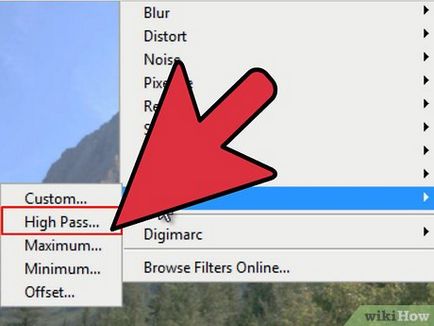
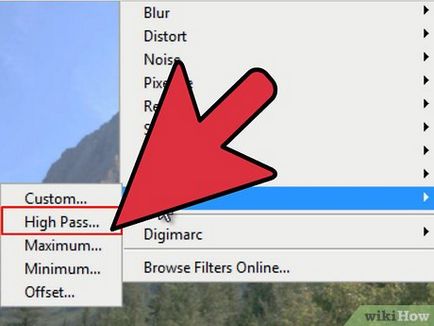
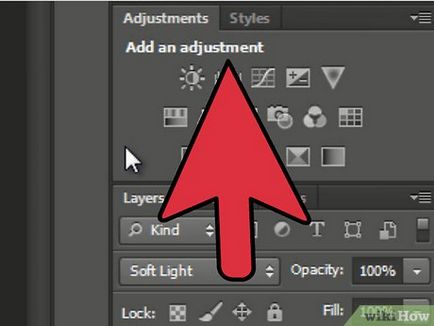
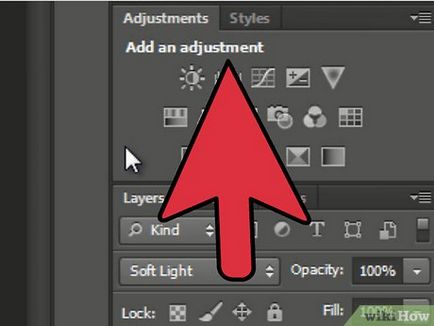
- Ha rákattint az Auto gombot. fogja tölteni egy automatikus kiegyenlítő szintek között a legfényesebb része a kép, és a legsötétebb. Akkor a csúszkákkal tovább módosíthatja a kép, vagy válassza az előre megadott beállítások a tetején a „Properties” ablak.
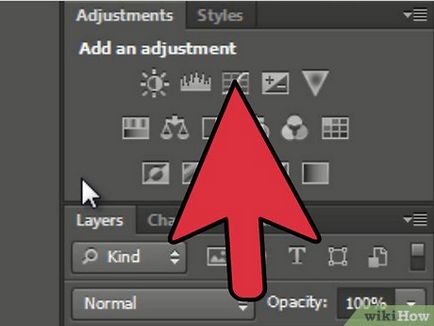
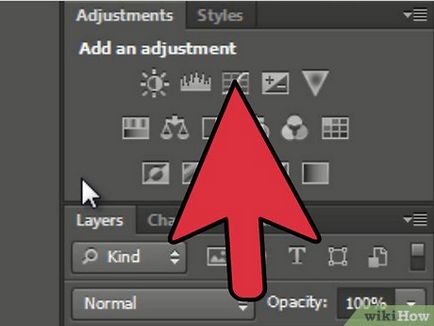
- Kattintson körülbelül a felső negyede a sorban, és óvatosan húzza le. Kattintson ismét, ezúttal a régióban 3/4 tetején, és óvatosan emelje sor. Ennek eredményeként, akkor kap az alakja, mint a „S” betű, és a kép lesz sokkal intenzívebb.
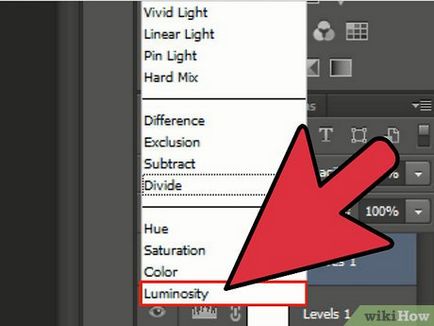
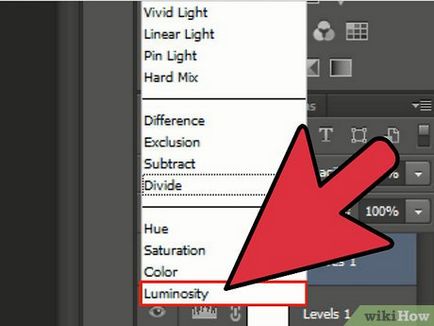
Változás a keverési mód korrekciós réteget görbék „Fényintenzitás”. Ez megakadályozza, hogy a kontraszt befolyásolja a kép.
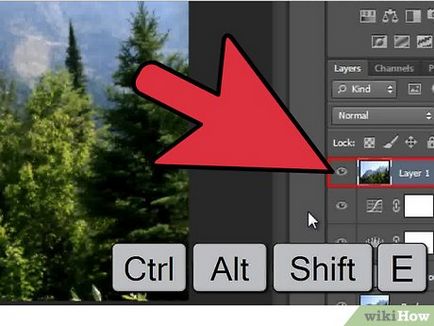
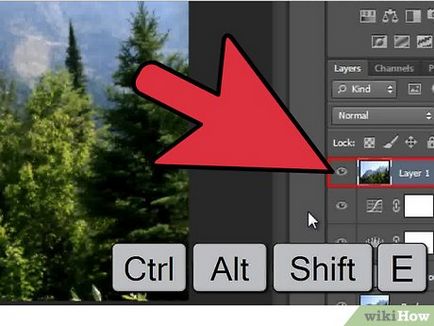
Keverjük össze rétegeket. A „Rétegek” menüben válassza a Láthatók egyesítése vagy nyomja meg a Control-Alt-Shift-E (Shift-Option-Command-E Macintosh gépen), hogy hozzon létre egy új réteget, amely magában foglalja az összes többit.
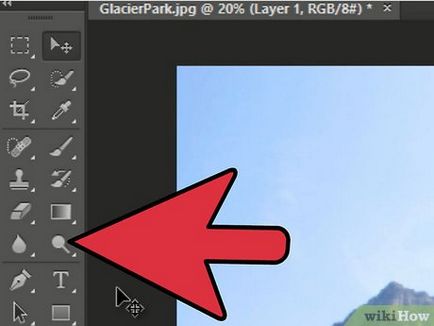
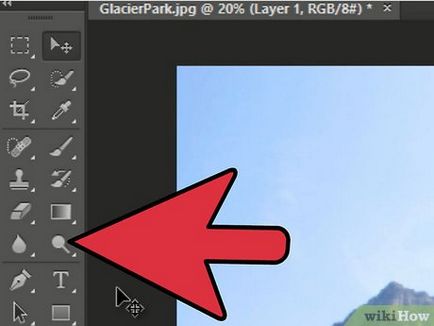
- Az ecset méretét, hogy elég kicsi (attól függően, hogy a képek felbontása), és használja az eszközt „Dodge”, hogy fokozza világos területeket. Ez a módszer kiválóan alkalmas hangsúlyozva részleteket, és nem vezet a túlzott megvilágítás.
- „Burn” eszköz lehetővé teszi, hogy az árnyékok több telített, amely megadja a kép alaposabban.
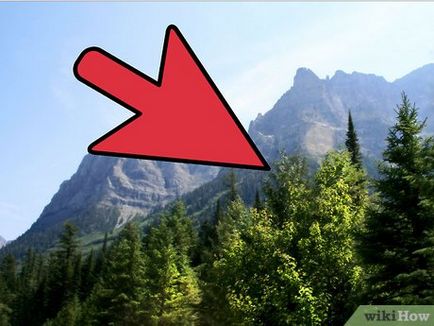
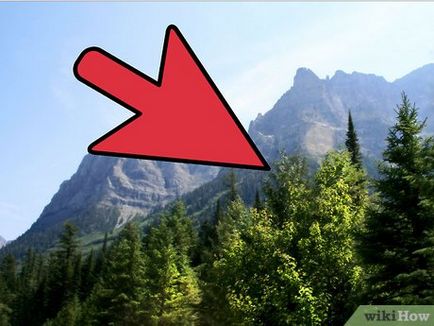
Hasonlítsa össze a képet. Fent van az eredeti kép, az alsó feldolgozni.